一、概述
QListView是从QAbstractItemView 派生的类,实现了QAbstractItemView类定义的接口 ,是Model/View架构中的视图类之一,是Qt模型/视图框架的一部分,提供基于模型的的列表模式或图标模式视图。
QListView将存储在模型中的项显示为简单的没有父子层次的列表或图标集合,视图不显示水平或垂直标题,若要显示具有水平标题的项目列表,需要改用QTreeView或QTableView。
二、QListView相关的属性
QListView对应部件在Qt Designer的Item Views(Model-Based)部件栏中的List View部件,在Designer中可设置的属性包括batchSize、flow、gridSize、isWrapping、layoutMode、modelColumn、movement、resizeMode、selectionRectVisible、spacing、uniformItemSizes、viewMode、wordWrap十三项。
2.1、layoutMode属性和batchSize属性
layoutMode属性和batchSize属性用于控制视图中数据加载过程中是立即展示还是按批展示。
2.1.1、batchSize属性
该属性是在layoutMode属性设置为Batched时,用于控制每个批量的数量,缺省值为100,可以通过方法batchSize()、setBatchSize(int batchSize)来进行访问或设置。
2.1.2、layoutMode属性
QListView的layoutMode属性用于控制视图中数据项的排列是立即进行还是延迟进行。对应类型为枚举类型QListView.LayoutMode,其取值及含义如下:
- SinglePass:值为0,视图中的项立即排列
- Batched:值为1,表示视图中的数据项在事件处理时是按批来进行排列展示,具体每批的项数量由属性batchSize定义。这样就可以在剩余数据项项目被按批次排列的同时,立即查看已经排列好的可见项目并与之交互。
layoutMode属性可以通过方法layoutMode()、setLayoutMode(LayoutMode mode) 来访问或设置layoutMode属性。
2.2、flow属性
QListView的flow属性用于控制视图中的数据排列方向,其类型为枚举类型QListView.Flow,相关取值及含义如下:
-
LeftToRight:取值为0,表示数据项从左至右排列
-
TopToBottom:取值为1,表示数据项从上至下排列
该属性默认是TopToBottom,可以通过方法flow() 、setFlow(Flow flow)访问该属性。
注意:
在视图已经可见的情况下,设置该属性的值会导致视图中的数据项重新排列。
2.3、gridSize属性
QListView的gridSize属性用于控制视图中数据项排列所在网格的大小,gridSize默认值是空,这意味着没有网格,数据项的排列不是按网格安排。将此属性设置为非空大小将开启网格布局。
在视图可见情况下设置此属性将会导致视图中的数据项重新排列,在数据量较多的情况下会带来较大的开销。
可以使用gridSize()、setGridSize(const QSize size)来访问或设置该属性。
注意:
该属性还与视图中数据项的移动控制有关,当视图的movement属性设置为QListView.Snap时,数据项移动时将对齐到指定网格。
2.4、isWrapping属性
QListView的isWrapping属性用于控制视图中的数据项项布局在可见区域中没有足够空间时是否应换行。以下是两种布局方向情况下无足够可见空间展示数据项时进行换行展示的案例:
- LeftToRight布局情况下的数据项排列换行案例
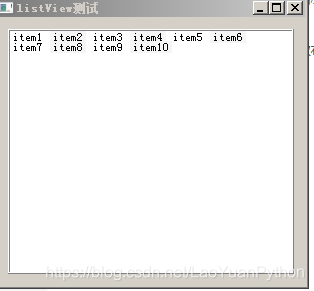
- TopToBottom布局情况下的数据项排列换行案例
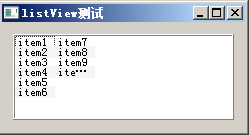
- TopToBottom布局情况下的数据项排列不换行案例
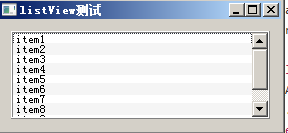
该属性可以通过方法isWrapping()、setWrapping(bool enable)来进行访问或设置。
注意:
在视图可见时isWrapping属性的设置将导致视图中项目再次布局。
2.5、modelColumn属性
QListView的modelColumn属性用于控制视图中展现model中哪一列数据,缺省值为0,即展现第一列数据。
可以通过modelColumn()、setModelColumn(int column)来访问和设置该属性。
2.6、movement属性
QListView的movement属性用于控制在视图中怎么移动数据项,其类型为枚举类型QListView.Movement,有如下取值:
- Static:对应值为0,表示数据项不能被移动
- Free:对应值为1,表示数据项可以随意移动
- Snap:对应值为2,在gridSize属性不为空的情况下表示数据项移动时会按指定网格对齐
2.7、resizeMode属性
resizeMode属性用于控制调整视图大小时是否再次排列视图中的数据项,其类型为枚举类型 QListView.ResizeMode,取值及含义如下:
- Fixed:对应值为0,在调整视图大小时不会再次排列数据项
- Adjust:对应值为1,在调整视图大小时,数据项将再次排列
默认情况下,此属性设置为“Fixed”。可以通过方法resizeMode()、setResizeMode(ResizeMode mode)来访问或设置该属性。
2.8、spacing属性
QListView的spacing属性用于控制视图布局中数据项周围填充的空白空间的大小。缺省值为0,可以通过方法spacing()、setSpacing(int space)来访问和设置spacing属性。
注意:
- 当网格布局生效时(如属性gridSize设置了非空值)spacing不起作用;
- 在视图可见时设置spacing属性会导致视图中数据项重新排列。
2.9、viewMode属性
QListView的viewMode属性用于控制QListView的视图模式,该属性类型为枚举类型QListView.ViewMode,有如下取值:
- ListMode:对应值为0,在相关属性未设置的情况下,视图中的数据项排列方向控制属性flow的值为TopToBottom,movement值为Static,数据项占用较小的空间
- IconMode:对应值为1,在相关属性未设置的情况下,视图中的数据项排列方向控制属性flow的值为LeftToRight,movement值为Free,数据项占用较大的空间
设置该属性将改变QListView在应用中未设置的属性以适应视图要设置的模式,除非调用clearPropertyFlags(),否则不会更改应用已设置的QListView相关的属性。
设置viewMode视图模式将根据选定的movement属性来启用或禁用拖放,对于ListMode,默认movement 属性值是Static (禁用拖放);对于IconMode,默认movement 属性值是Free (启用拖放)。
2.10、uniformItemSizes属性
uniformItemSizes属性用于控制视图中所有项是否具有相同大小,只有在确保视图中的所有项都具有相同的大小时,才应将此属性设置为True。
统一视图中所有项统一大小,可以使得视图在进行项排列时无需复杂计算,这使视图数据项排列时性能得到一些优化。
uniformItemSizes属性的缺省值为False,可以通过uniformItemSizes()、setUniformItemSizes(bool enable)进行属性的访问或设置。
2.11、wordWrap属性
wordWrap属性用于控制视图中数据项文本的换行策略。如果此属性为True,则在数据项文本中分词的适当处进行换;否则数据项文本不进行换行处理。默认情况下,此属性为True。
请注意,即使启用了换行,单元格也不会展开以适合所有文本,如果数据项的空间无法展示所有内容,则会根据textElideMode设定的省略号模式在文本中插入省略号。
该属性可以通过wordWrap()和setWordWrap(bool wordWrap)来进行访问和设置。
2.12、itemAlignment属性
QListView的itemAlignment属性用于控制每个数据项的对齐方式,其类型为枚举类Qt.Alignment或Qt.AlignmentFlag,其中 Qt.AlignmentFlag是对齐标记,它包括水平对齐标记、垂直对齐标记、两维对齐标记、以及右对齐应用模式中的组合标记:
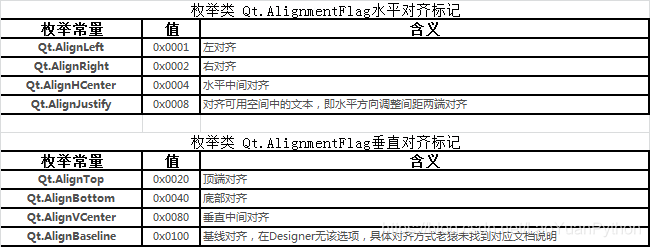

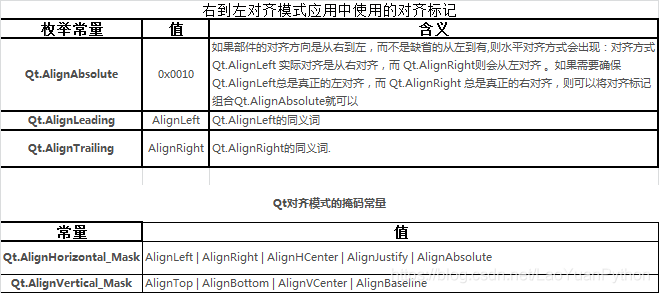
对于对齐模式的掩码常量,没有找到相关资料说明其用途,老猿估计是用于对该属性的赋值数据通过与掩码常量进行与操作进行过滤使用,防止非正常对齐标记的数据出现。
注意:
- Qt.Alignment是使用Qt.AlignmentFlag对应的对齐标记通过或(|)操作组合而成的,但如果组合时出现冲突的标记如水平对齐出现了两种不同的方式则该组合无效。
- 只有在Flow属性为TopToBottom、isWrapping属性为True且viewMode属性为ListMode时才支持操作此属性
- QListView的itemAlignment属性是Qt5.12的版本才引入的,低版本不支持
属性访问方法:
itemAlignment属性默认对齐方式为0,这意味着每个数据项将完全填充其所在单元格。可以通过方法itemAlignment()和setItemAlignment(Qt.Alignment)来访问或设置。
三、小结
本节详细介绍了QListView相关的属性,但专栏:使用PyQt开发图形界面Python应用除了本文中介绍的内容外,还有更多的细节,欢迎大家订阅支持老猿,谢谢!
